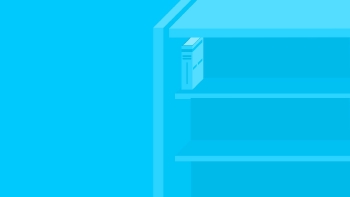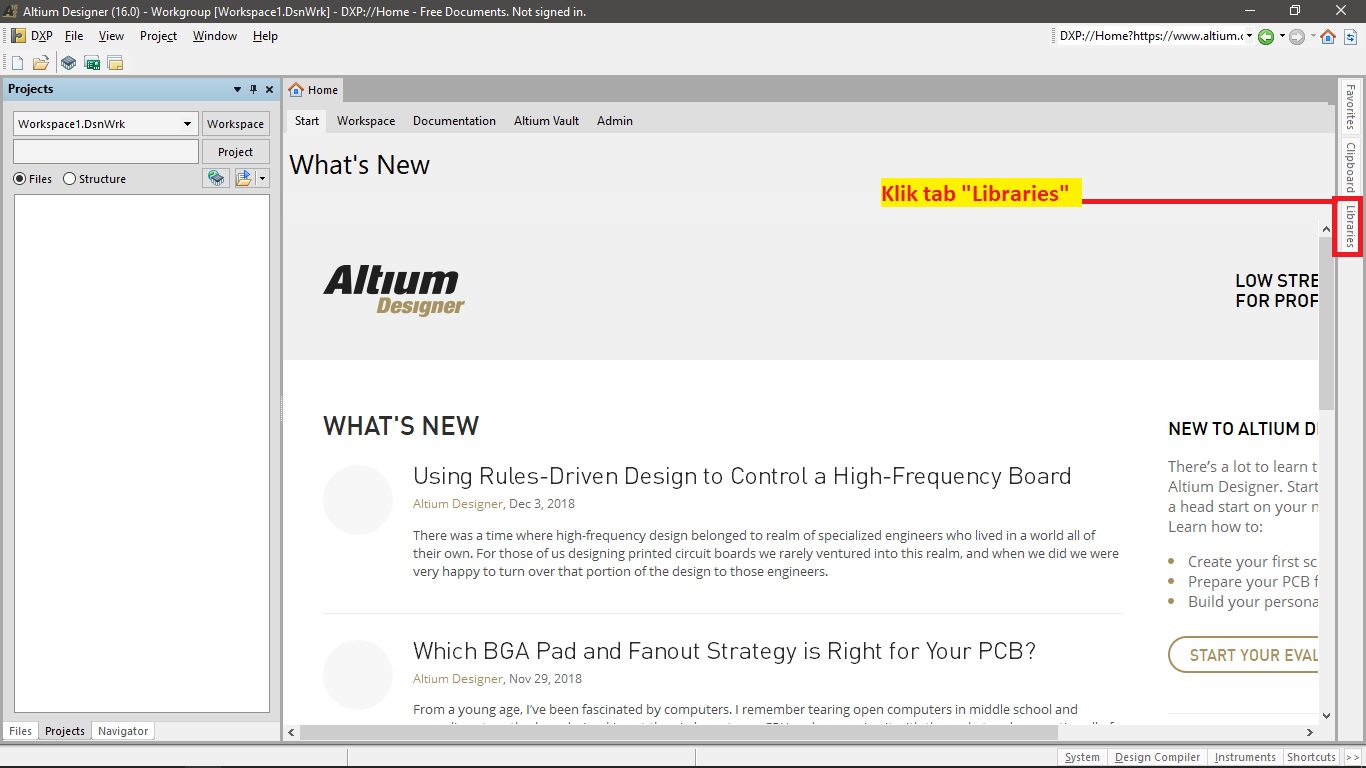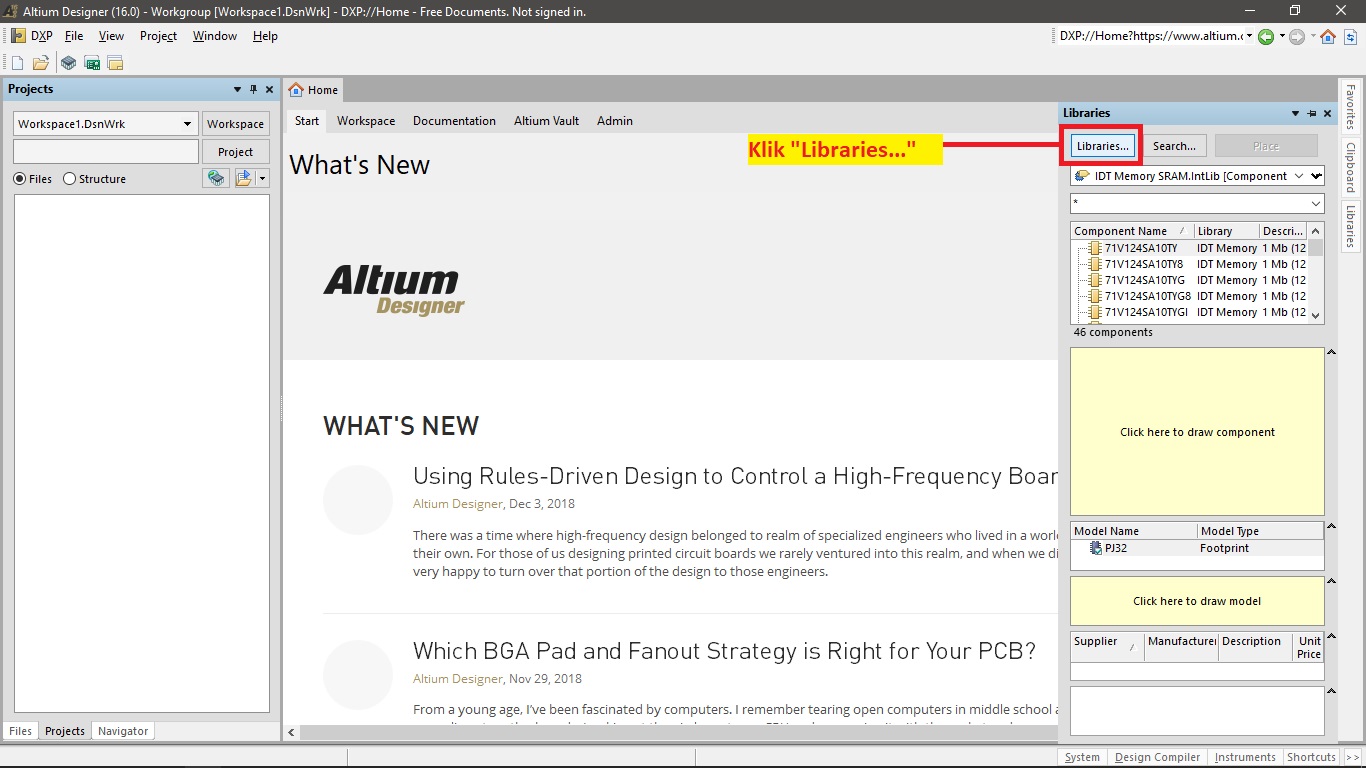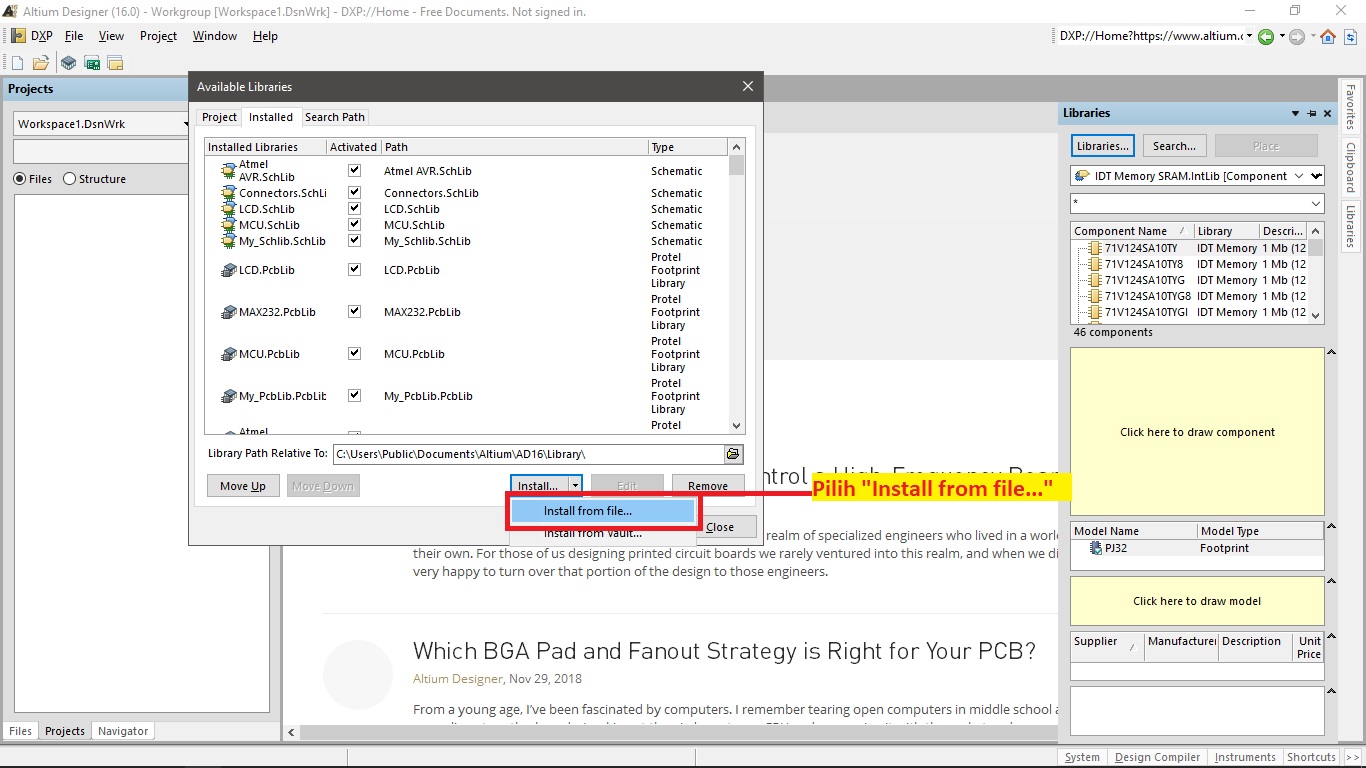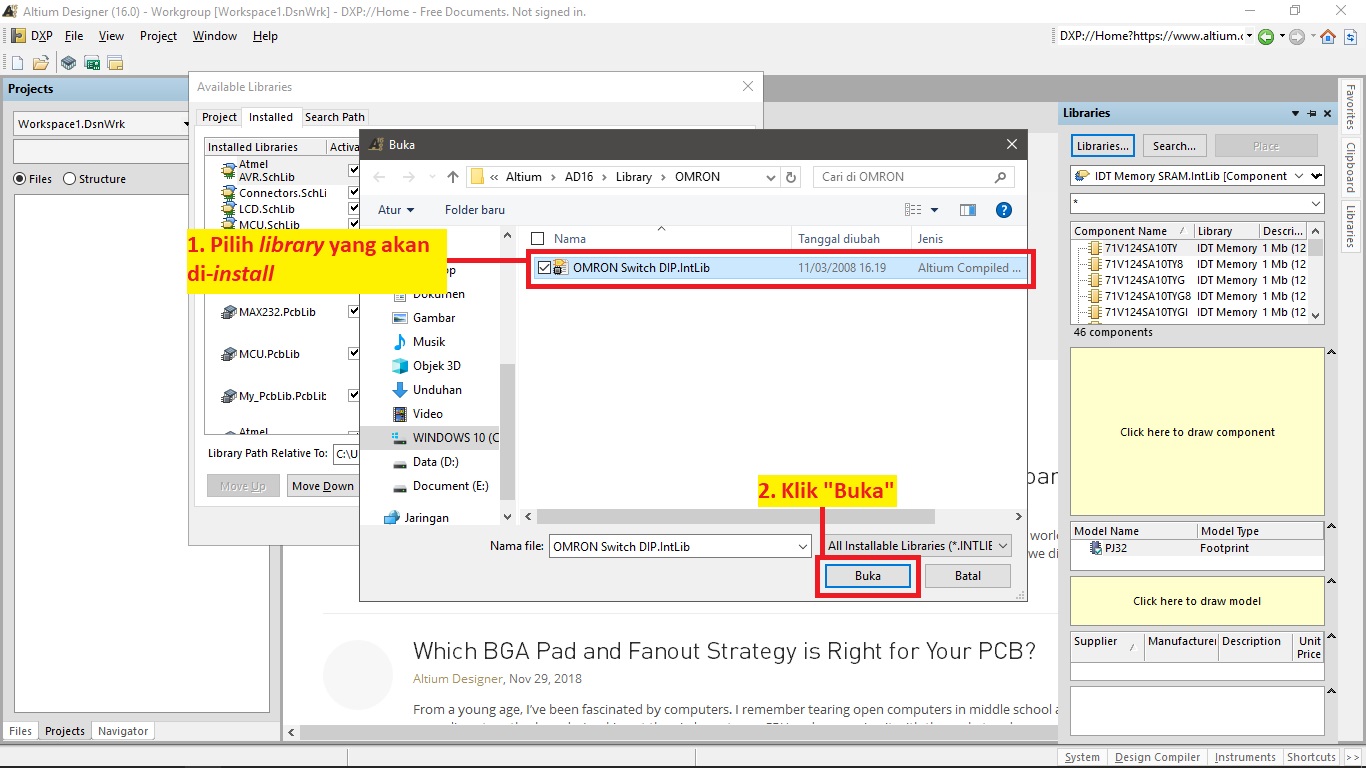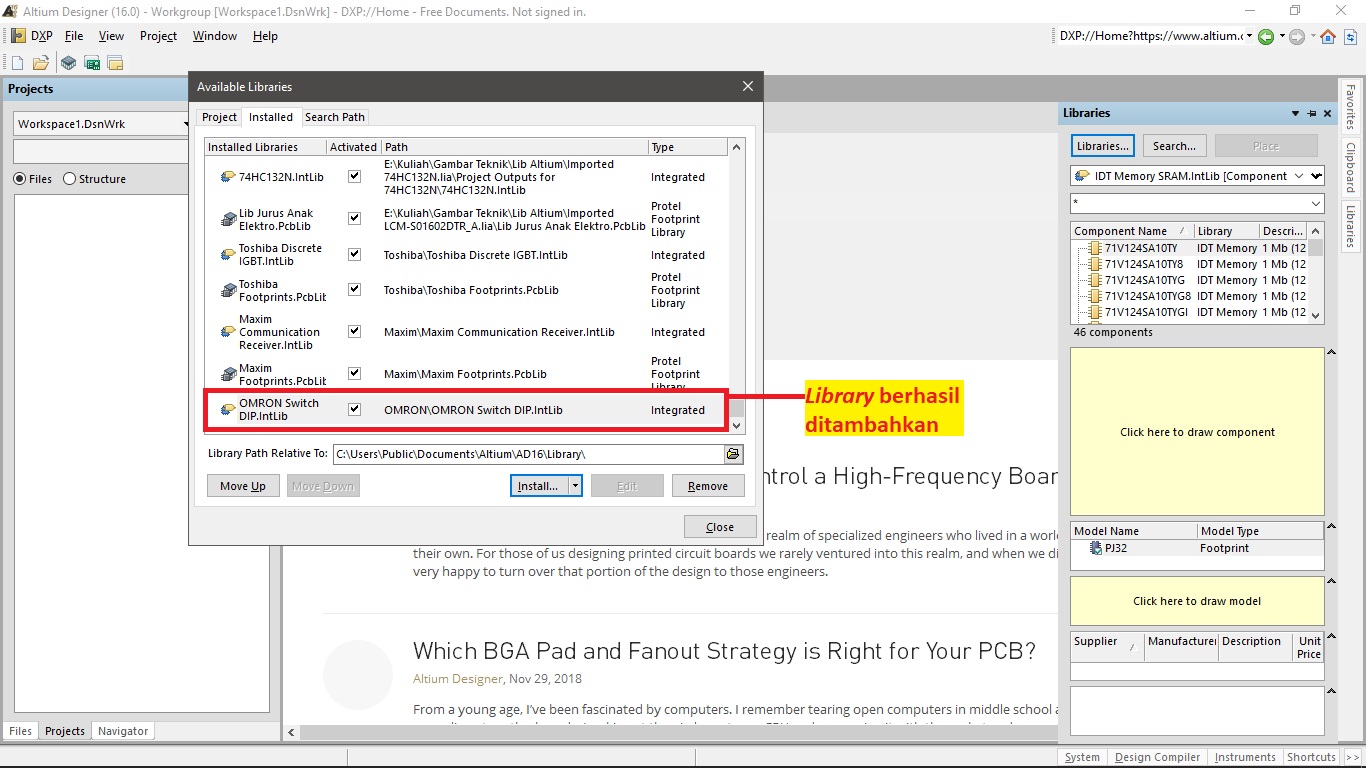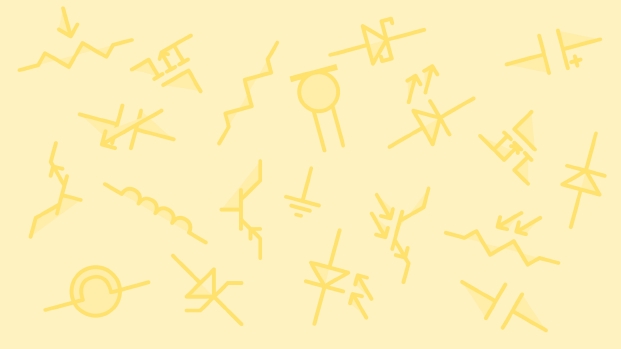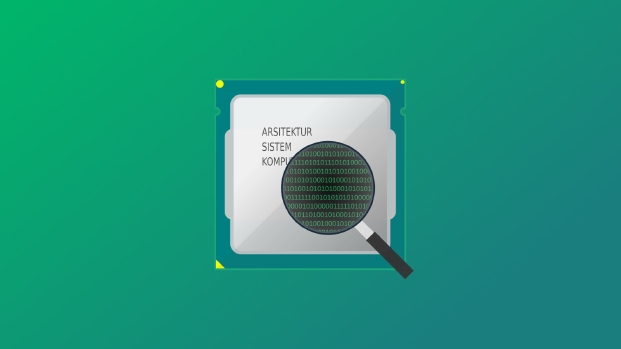Format file library yang dapat di-install langsung adalah .INTLIB, .SCHLIB, .DBLIB, .PCBLIB, .SVNDBLIB, .PCB3DLIB. Selain dari format ekstensi tersebut harap melakukan proses Import terlebih dahulu.
Library dari Altium dapat anda dapatkan dari beberapa website berikut:
- SnapEDA - Website untuk mencari Library dan Datasheet komponen. Libary yang tersedia dalam format PCAD(.lia) untuk itu pengguna harus melakukan import terlebih dahulu.
- Download Libraries - Online Documentation Altium - Website resmi dokumentasi Altium namun sudah lama dan tidak lagi mendapat pembaruan lebih lanjut.
- Altium Deisgn Content - Bentuk pembaruan dari halaman Download Libraries - Online Documentation Altium.
Untuk informasi tambahan, versi software Altium Designer yang digunakan pada tutorial ini adalah 16.0.5. Berikut langkah-langkah menambahkan library di Altium Designer.
Klik “Libraries”.
Pilih “Libraries…”.
Setelah itu akan muncul jendela baru seperti gambar di bawah berikut. Klik “Install…” kemudian pilih “Install from file…”.
Maka akan muncul jendela baru untuk memilih file library yang akan di-install. Untuk contoh disini saya akan menambahkan library OMRON Switch DIP.IntLib. Lalu klik “Open” (Windows yang digunakan menggunakan bahasa Indonesia).
Maka library OMRON Switch DIP.IntLib akan ditambahkan ke library Altium seperti gambar berikut.
Baca juga: Membuat PCB Project dengan Altium Designer: Cara Membuat Diagram Skematik
Sekian dari tutorial singkat Cara Menambahkan/Install Library di Altium Designer. Semoga bermanfaat. Jika Artikel ini bagi kamu memang bermanfaat silahkan Share artikel ini :D.